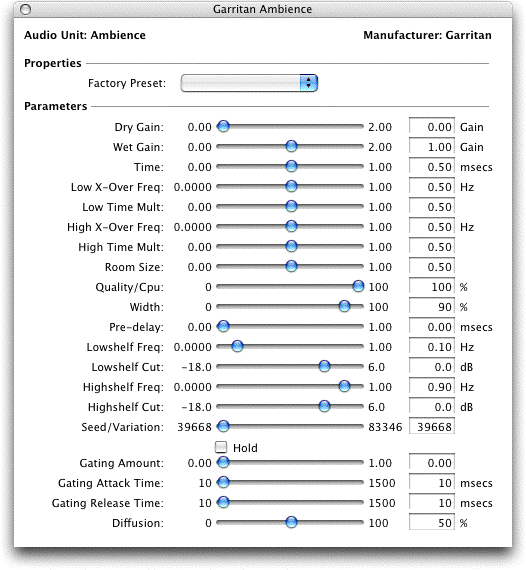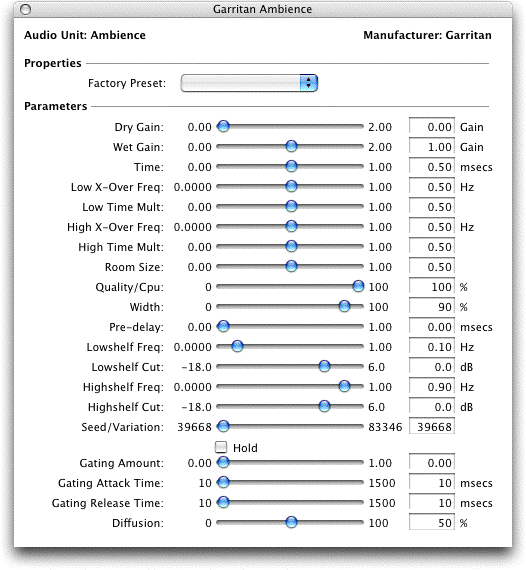Finestra di dialogo Garritan Ambience
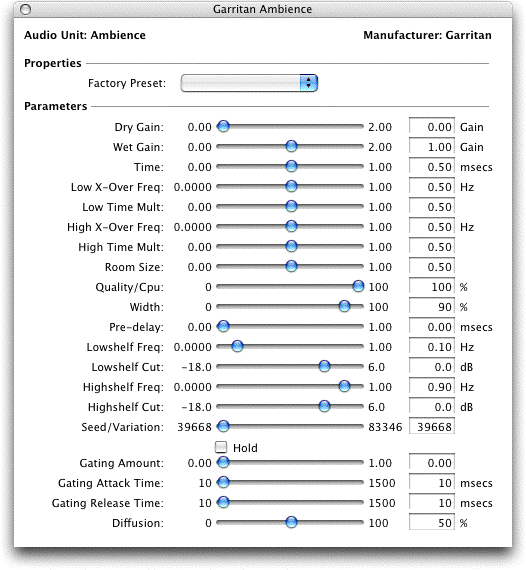
Come farla apparire
Dal sottomenu Impostazione degli strumenti del menu MIDI/Audio Menu scegliete Impostazione Audio Units. Nella finestra di dialogo che si aprirà, selezionate Garritan Ambience dai menu popup FX relativi ai banchi di canali ai quali lo volete applicare, quindi cliccate sul pulsante Modifica.
Qual è la sua funzione
Dalla documentazione Garritan:
“Il riverbero è il fenomeno che si verifica quando in un determinato spazio viene generato un suono. Ogniqualvolta viene prodotto un suono, esso si diffonde in tutte le direzioni dello spazio circostante. Quando il suono che si irradia incontra un ostacolo, come un muro, viene riflesso o assorbito. Le nostre orecchie e il nostro cervello riconoscono questi segnali e ci forniscono informazioni in merito al tipo di spazio, di ambiente, nel quale ci troviamo. Così come lo spazio acustico conferisce caratteristiche specifiche ai suoni, il riverbero permette di conferire una tridimensionalità al suono degli strumenti. Il riverbero può inoltre livellare il suono di alcuni strumenti al fine di ottenere un risultato più omogeneo in fase di missaggio. Di tutti gli effetti che possono essere applicati alla musica, il riverbero è sicuramente il più usato in quanto emula una situazione realistica, proponendoci un ascolto ambientato. Il plug-in Ambience™ Reverb è un riverbero di qualità eccellente che può dirsi in grado di gareggiare con i riverberi più famosi in commercio. Ambience vi permette di simulare il riverbero di una sala da concerto e molti altri spazi e ambienti tipici adibiti ad esecuzioni musicali. Inclusi con Ambience ci sono delle configurazioni predefinite specificamente pensate per gli strumenti della Garritan Personal Orchestra. Queste configurazioni predefinite comprendono le sale da concerto, una cattedrale, le sale da ballo, i salotti, le hall e molto altri spazi tipici dell’esecuzione musicale. Potete, naturalmente, configurare i vostri spazi musicali personali con Ambience.”
- Preset. Ambience è dotato di un certo numero di impostazioni predefinite per l’emulazione di diversi ambienti acustici. Questi ambienti predefiniti sono stati creati pensando alle esigenze della Garritan Personal Orchestra e vi suggeriamo di provarli prima di crearne di nuovi, potreste essere soddisfatti ed evitare un lavoro inutile. Potete, naturalmente, modificare i parametri e le impostazioni di ciascuno di questi ambienti predefiniti per adattarlo alle vostre esigenze personali. Qui di seguito sono riportati alcuni degli ambienti predefiniti presenti nella Ambience Personal Orchestra Edition.
|
Sala da ballo 1
|
Jazz Club 2
|
|
Sala da ballo 2
|
Salotto
|
|
Cattedrale
|
Salone per pianoforte 1
|
|
Chiesa
|
Salone per pianoforte 2
|
|
Sala da concerto 1
|
Sala di recitazione 1
|
|
Sala da concerto 2
|
Sala di recitazione 2
|
|
Jazz Club 1
|
|
- Dry
Gain. Il potenziometro del dry controlla il volume del segnale non ancora processato. Quando usate Ambience come una mandata per gli effetti impostate questo parametro su -inf.
- Wet
Gain. Questo potenziometro controlla il volume del segnale già processato con il riverbero.
- Time.
Questo elemento controlla il tempo necessario al riverbero per sfumare nel silenzio.
- Low
X-Over Freq. • Low Time Mult. • High X-Over Freq. • High Time Mult.
Questi controlli vi permettono di inserire effetti regolare l’equalizzazione sul segnale riverberato. Possono essere molto utili come filtri per quelle frequenze basse che tendono a mescolarsi e a rendere l’effetto di riverbero confuso e poco gradevole. Inoltre permettono di simulare il roll-off sulle frequenze alte, tipico di molte sale da concerto.
- Room
Size. Questo parametro permette di determinare le dimensioni dell’ambiente da simulare. Tenete presente che un tempo di riverbero lungo e un’ambiente di piccole dimensioni non si miscelano bene. I suoni naturali in un ambiente di grandi dimensioni, come una sala da concerto, possono essere seguiti da un riverbero lungo, mentre in ambienti piccoli un riverbero più breve risulta più realistico.
- Quality/CPU. Questa manopola vi permette di regolare il rapporto, inversamente proporzionale, tra la qualità del riverbero e la capacità operativa della CPU. Alta qualità del riverbero = elevato impiego della CPU. Se viene richiesto troppo lavoro alla CPU del vostro computer, provate ad abbassare la qualità del riverbero. Si possono anche ottenere effetti molto divertenti con un livello di qualità estremamente basso (provate).
- Width. Questo controllo determina la suddivisione in stereo a partire dal segnale mono (0%) fino al segnale stereofonico completo (100%). Vi raccomandiamo di impostare sempre questo parametro al 100%.
- Pre-delay.
Questo parametro determina il lasso di tempo che trascorrerà tra il suono e l’inizio del riverbero. Regolando questo lasso di tempo cambierete la percezione della dimensione dell’ambiente.
- Lowshelf
Freq. • Lowshelf Cut.
• Highshelf Freq. • Highshelf Cut. Con questi comandi si può infulenzare il carattere del riverbero, decidendo il modo in cui il suono si svilupperà dopo il suo decadimento. Utilizzate questi parametri per stabilire il tempo di decadimento dei suoni acuti e dei suoni gravi.
- Speed/Variation. Attraverso questo parametro si può creare una nuova configurazione di uno stesso ambiente. Se vi dovessero essere suoni o riverberi che vi danno fastidio, intervenite con questi controlli fino a quando otterrete un risultato soddisfacente.
- Gating
Amount • Gating Attack Time • Gating Release Time. Questi controlli influenzano il modo in cui il riverbero segue la dinamica del segnale audio in ingresso e possono generare diversi effetti interessanti. Questi effetti non possono sostituire un riverbero naturale, tuttavia possono essere utilizzati per sperimentare nuove sonorità.
- Diffusion.
Questo parametro ha un sottile effetto sul suono, particolarmente interessante e significativo se utilizzato con ambienti di dimensioni ridotte.
Si veda anche:
Aria Player